大部分wps用户都知道wps软件里可以编辑表格文件,就不用专门去在Excel软件中去解决表格问题,在wps中拥有着不同类型的文件,例如有word文档、ppt等文件类型,用户就可以只下载这一个软件来解决自己的文件问题,是一款操作起来很简单的办公软件,用户也很喜欢使用这款软件,但是在使用的过程中难免会遇到一些问题,例如用户不知道该如何将单元格的数据设置为百分比,一般来说当表格中的数据太多以及太过复杂时,就可以将其设置为百分比,看起来要简洁许多,下面我们就一起来看看这个问题的解决方法吧。
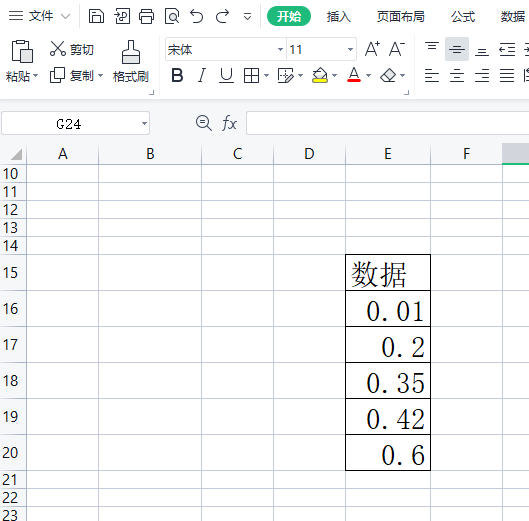
方法步骤
1.首先在wps中将表格文件打开并选中自己需要更改的单元格数据
电脑WPS文档如何转成PDF
编辑好文档之后,有时候需要将文档保存成不同的文件格式,比如有时候需要将文档保存成图片格式,那么就可以使用WPS软件中的转换功能将文档保存成图片。除了可以将文档保存成

2.接着选中位于菜单栏中的开始选项,将会显示出开始选项卡中所包含的内容,找到其中的百分比符号并点击它
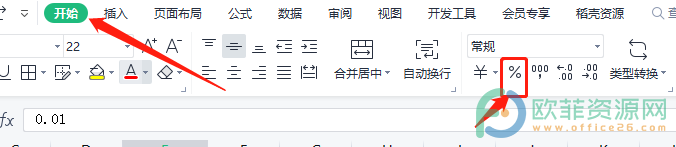
3.最后在页面上就会看到自己单元格里的数据变为百分比了,如下图所示
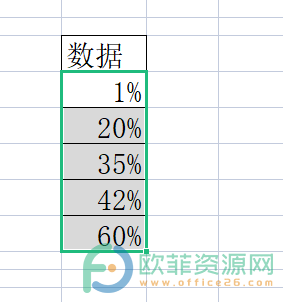
我们从中知道了这个问题的解决方法很简单,只要在wps的开始选项卡中找到百分比的符号就可以解决问题,具体的方法步骤小编已经总结整理出来了,有需要的用户可以试试看。
电脑版wps单元格的内容如何自动换行
wps是一款多功能办公软件,可以在wps中体验到功能强大,里面包含了各种各样的文件类型,例如用户可以在wps中新建文档、表格以及ppt等,用户可以有很多种的选择性,只需要下载一个



